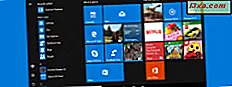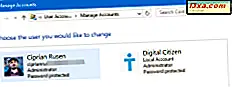
Vil du opprette en bruker i Windows 10 som ikke bruker en e-postadresse? Vil du bruke Windows 10 uten en Microsoft-konto? Hvis du gjør det, er du på rett sted, da denne veiledningen viser deg hvordan du oppretter en lokal brukerkonto som ikke bruker en Microsoft e-postadresse. Slik gjøres det, i bare fire trinn:
MERK: Denne prosedyren må utføres fra en brukerkonto som er angitt som administrator på Windows 10-datamaskinen eller -enheten.
Trinn 1: Åpne appen Innstillinger og gå til Kontoer
Først må du åpne Innstillinger-appen. En rask måte å gjøre det på er å trykke på Windows + I på tastaturet. Deretter klikker du eller klikker på Kontoer .

Trinn 2: Start veiviseren som legger til noen andre på din Windows 10-datamaskin eller -enhet
I kolonnen til venstre klikker du eller trykker på "Familie og andre", og deretter ser du etter "Andre personer" -delen til høyre. Der, klikker du på + knappen i nærheten av teksten som sier: "Legg til noen andre til denne PCen."

Veiviseren for Microsoft-konto åpnes, og du blir bedt om å skrive inn e-postadressen eller telefonnummeret til en Microsoft-konto.
Trinn 3: Opprett en lokal (ikke-Microsoft) -konto
Først klikker du eller klikker på linken som sier: "Jeg har ikke denne personens påloggingsinformasjon."

Deretter skal du opprette en Microsoft-konto, som er ganske irriterende, hvis du spør oss. Klikk nå eller klikk på lenken som sier: "Legg til en bruker uten en Microsoft-konto."

Endelig kan du opprette en lokal brukerkonto, uten å bruke en Microsoft e-postadresse.
Skriv inn navnet på brukerkontoen, skriv inn passordet i de to feltene som krever det, og gi et lite hint. Når du har skrevet inn all denne informasjonen, trykker du på Neste .

Brukerkontoen er opprettet, og du er tilbake til Innstillinger- appvinduet, der du kan se den nylig lagt til kontoen. Som standard er den nye lokale kontoen du har opprettet, en standardbruker, uten administratorrettigheter. Hvis du trenger å endre sin type, les denne veiledningen: 3 måter å endre typen av en brukerkonto (Standard eller Administrator), i Windows.

Trinn 4: Logg på med den nyopprettede lokale kontoen
Når brukerkontoen er opprettet, og du har angitt sitt tillatelsesnivå (Standard eller Administrator), bør du logge på og bruke den. For å gjøre det, klikk Start- knappen nederst til venstre på skrivebordet. I Start-menyen, klikk eller trykk på brukerkontoikonet, og trykk deretter på brukerkontoen du har opprettet, i menyen som åpnes.

Deretter logger du inn med passordet du har angitt for din lokale konto, og bruker den som du finner passende.
Hva synes du om denne prosedyren?
Vi finner det unødvendig vanskelig å opprette en lokal brukerkonto i Windows 10. Prosedyren bør være tydeligere, og det bør innebære færre trinn. Mens vi forstår fordelene ved å bruke en Microsoft-konto i Windows 10, trenger noen ganger eller foretrekker å bruke en lokal konto. Det bør være lettere for folk å lage lokale kontoer. Hva er din mening om dette emnet? Er det lett å lage lokale brukerkontoer i Windows 10?